Τι είναι οι πίνακες ελέγχου και οι αναφορές στο Excel;

Στο Excel, είναι κρίσιμο να κατανοήσουμε τη διαφορά μεταξύ αναφορών και πινάκων εργαλείων για την αποτελεσματική ανάλυση και οπτικοποίηση δεδομένων.
Ένας Πίνακας Αρχών είναι συνηθισμένος σε ένα πολύ μεγάλο νομικό έγγραφο για τη σύνοψη των πηγών που αναφέρονται στο έγγραφο. Δημιουργώντας έναν Πίνακα Αρχών στο έγγραφό σας στο Word 2013, παρέχετε βοήθεια σε άλλους επαγγελματίες νομικούς που ενδέχεται να συνεργαστούν με το έγγραφο και πρέπει να επαληθεύσουν τις πηγές που αναφέρονται.
Ένας Πίνακας Αρχών είναι σαν Πίνακας Περιεχομένων, εκτός από το ότι αναφέρεται μόνο σε αναφορές νομικών προηγούμενων (γνωστές και ως αρχές ).
Για να δημιουργήσετε έναν Πίνακα Αρχών, εισάγετε πρώτα κάθε παραπομπή στο σώμα του εγγράφου. Στη συνέχεια, επισημαίνετε το καθένα ως αναφορά μέσω της δυνατότητας Mark Citation του Word. Τέλος, συγκεντρώνετε τον Πίνακα Αρχών, συντάσσοντας όλες τις σημειωμένες παραπομπές.
Ανοίξτε ένα έγγραφο του Word 2013 που χρειάζεται Πίνακας Αρχών.
Όταν σας ζητηθεί να επιλέξετε μια αναφορά, επιλέξτε όλο το υπογραμμισμένο κείμενο παραπομπής συν τις παρενθετικές πληροφορίες που ακολουθούν το υπογραμμισμένο κείμενο. Οι παρενθετικές πληροφορίες αποτελούν μέρος της παραπομπής.
Επιλέξτε την πρώτη αναφορά στο έγγραφο και, στη συνέχεια, επιλέξτε Αναφορές→ Επισήμανση αναφοράς.
Ανοίγει το πλαίσιο διαλόγου Mark Citation.
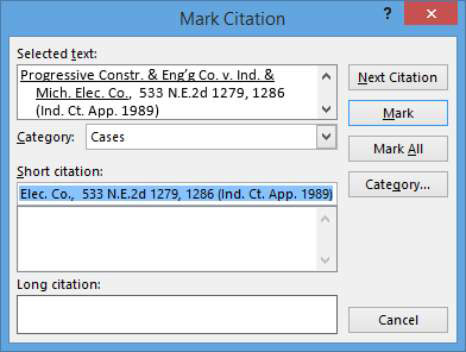
Κάντε κλικ στο κουμπί Επισήμανση.
Ένας κωδικός πεδίου εισάγεται στο έγγραφο.
Κάντε κλικ στο Κλείσιμο και εξετάστε τον κώδικα που εισήχθη.
Ο κώδικας είναι ορατός επειδή το Word αλλάζει σε μια προβολή που περιλαμβάνει κρυφό κείμενο και μη εκτυπωτικούς χαρακτήρες όταν ανοίγετε το πλαίσιο διαλόγου Επισήμανση αναφοράς. Το παρακάτω δείχνει τον κώδικα που εισήχθη για την πρώτη αναφορά. Ο κώδικας είναι σκιασμένος για ευκολότερη ανάγνωση, αλλά δεν θα εμφανίζεται σκιασμένος στην οθόνη σας.
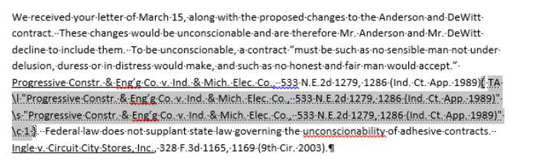
Επιλέξτε τη δεύτερη αναφορά στο έγγραφο (σε αυτό το παράδειγμα τεκμηριώστε την τελευταία γραμμή της παραγράφου) και επιλέξτε Αναφορές→ Επισήμανση αναφοράς.
Ανοίγει το πλαίσιο διαλόγου Mark Citation, με συμπληρωμένη την επιλεγμένη αναφορά.
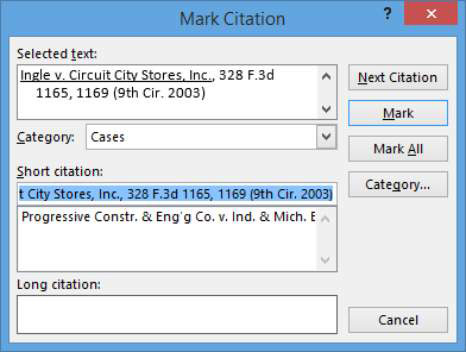
Κάντε κλικ στο κουμπί Επισήμανση για να επισημάνετε την αναφορά και, στη συνέχεια, κάντε κλικ στο Κλείσιμο για να κλείσετε το πλαίσιο διαλόγου.
Επιλέξτε την καρτέλα Αρχική → Εμφάνιση/Απόκρυψη (για να απενεργοποιήσετε τους μη εκτυπωτικούς χαρακτήρες (συμπεριλαμβανομένων των κωδικών για τις παραπομπές).
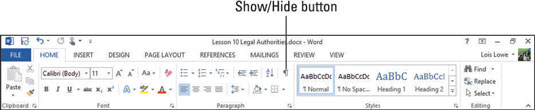
Κάντε κλικ στο κάτω μέρος του εγγράφου για να μετακινήσετε το σημείο εισαγωγής εκεί, πατήστε Ctrl+Enter για να ξεκινήσετε μια νέα σελίδα, πληκτρολογήστε Πίνακας Αρχών και εφαρμόστε το στυλ Επικεφαλίδας 1 σε αυτήν.
Πατήστε Enter για να ξεκινήσετε μια νέα γραμμή και, στη συνέχεια, επιλέξτε Αναφορές→ Εισαγωγή πίνακα εξουσιών. (Βρίσκεται στην ομάδα Πίνακας Αρχών.)
Ανοίγει το παράθυρο διαλόγου Πίνακας Αρχών.
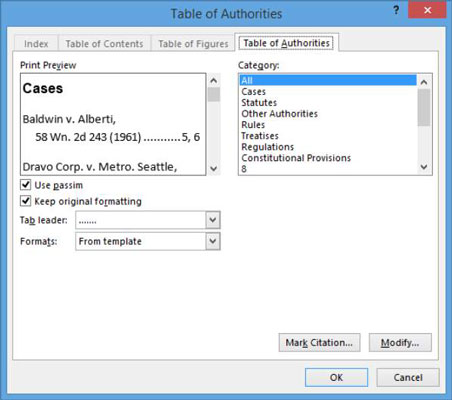
Κάντε κλικ στο OK για να εισαγάγετε τον Πίνακα Αρχών με τις προεπιλεγμένες ρυθμίσεις.
Ο Πίνακας Αρχών εμφανίζεται στο έγγραφο.
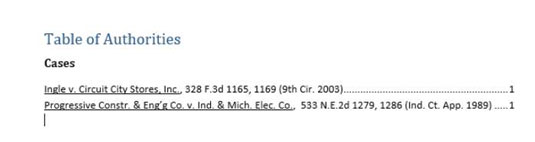
Αποθηκεύστε το έγγραφο και κλείστε το.
Στο Excel, είναι κρίσιμο να κατανοήσουμε τη διαφορά μεταξύ αναφορών και πινάκων εργαλείων για την αποτελεσματική ανάλυση και οπτικοποίηση δεδομένων.
Ανακαλύψτε πότε να χρησιμοποιήσετε το OneDrive για επιχειρήσεις και πώς μπορείτε να επωφεληθείτε από τον αποθηκευτικό χώρο των 1 TB.
Ο υπολογισμός του αριθμού ημερών μεταξύ δύο ημερομηνιών είναι κρίσιμος στον επιχειρηματικό κόσμο. Μάθετε πώς να χρησιμοποιείτε τις συναρτήσεις DATEDIF και NETWORKDAYS στο Excel για ακριβείς υπολογισμούς.
Ανακαλύψτε πώς να ανανεώσετε γρήγορα τα δεδομένα του συγκεντρωτικού πίνακα στο Excel με τέσσερις αποτελεσματικές μεθόδους.
Μάθετε πώς μπορείτε να χρησιμοποιήσετε μια μακροεντολή Excel για να αποκρύψετε όλα τα ανενεργά φύλλα εργασίας, βελτιώνοντας την οργάνωση του βιβλίου εργασίας σας.
Ανακαλύψτε τις Ιδιότητες πεδίου MS Access για να μειώσετε τα λάθη κατά την εισαγωγή δεδομένων και να διασφαλίσετε την ακριβή καταχώρηση πληροφοριών.
Ανακαλύψτε πώς να χρησιμοποιήσετε το εργαλείο αυτόματης σύνοψης στο Word 2003 για να συνοψίσετε εγγραφές γρήγορα και αποτελεσματικά.
Η συνάρτηση PROB στο Excel επιτρέπει στους χρήστες να υπολογίζουν πιθανότητες με βάση δεδομένα και πιθανότητες σχέσης, ιδανική για στατιστική ανάλυση.
Ανακαλύψτε τι σημαίνουν τα μηνύματα σφάλματος του Solver στο Excel και πώς να τα επιλύσετε, βελτιστοποιώντας τις εργασίες σας αποτελεσματικά.
Η συνάρτηση FREQUENCY στο Excel μετράει τις τιμές σε έναν πίνακα που εμπίπτουν σε ένα εύρος ή bin. Μάθετε πώς να την χρησιμοποιείτε για την κατανομή συχνότητας.





